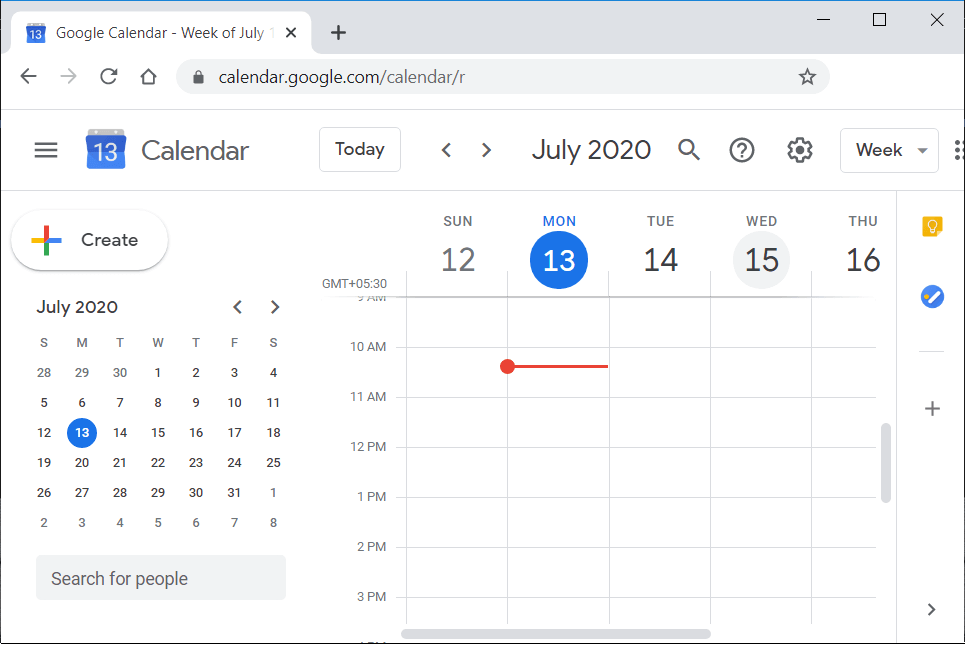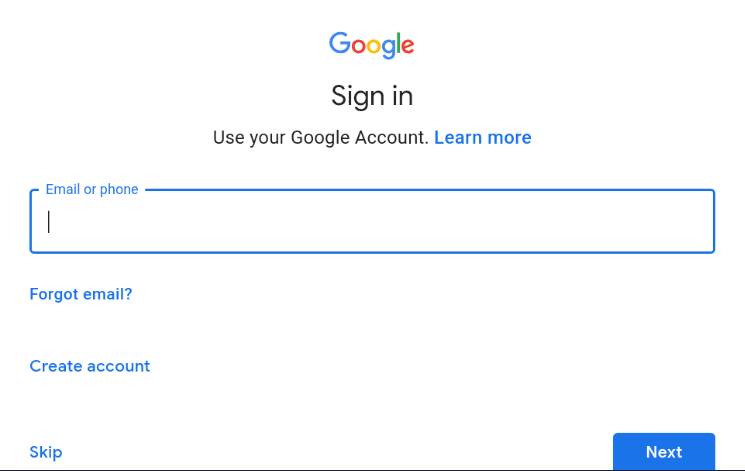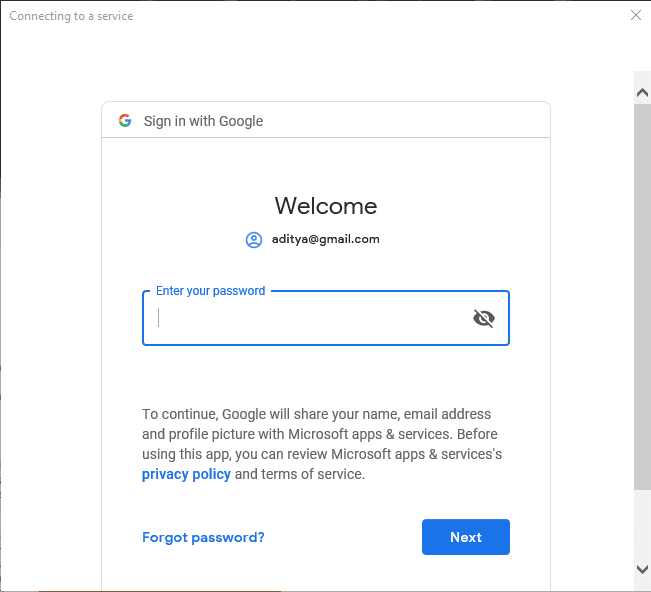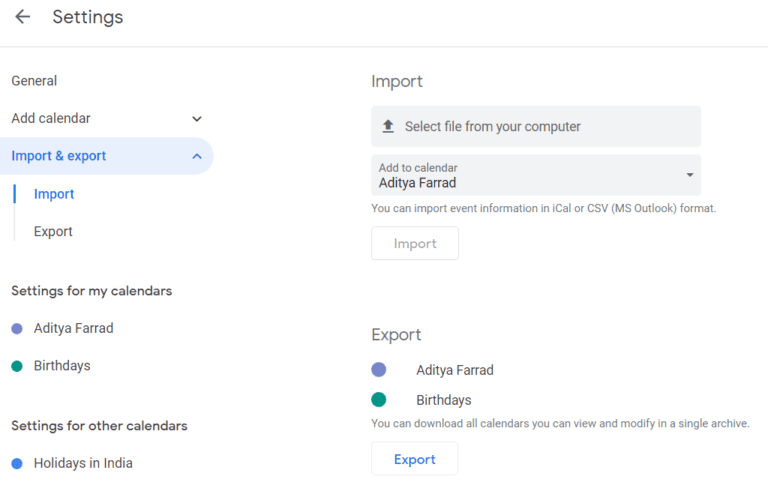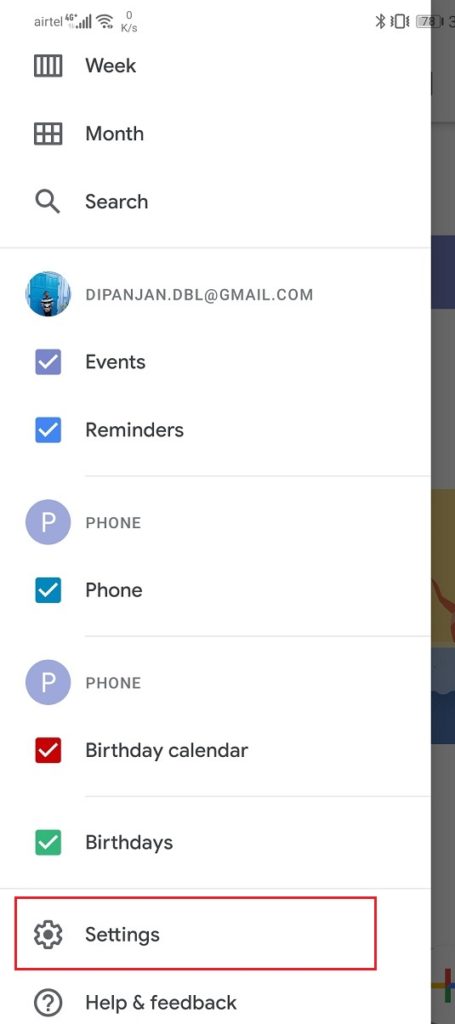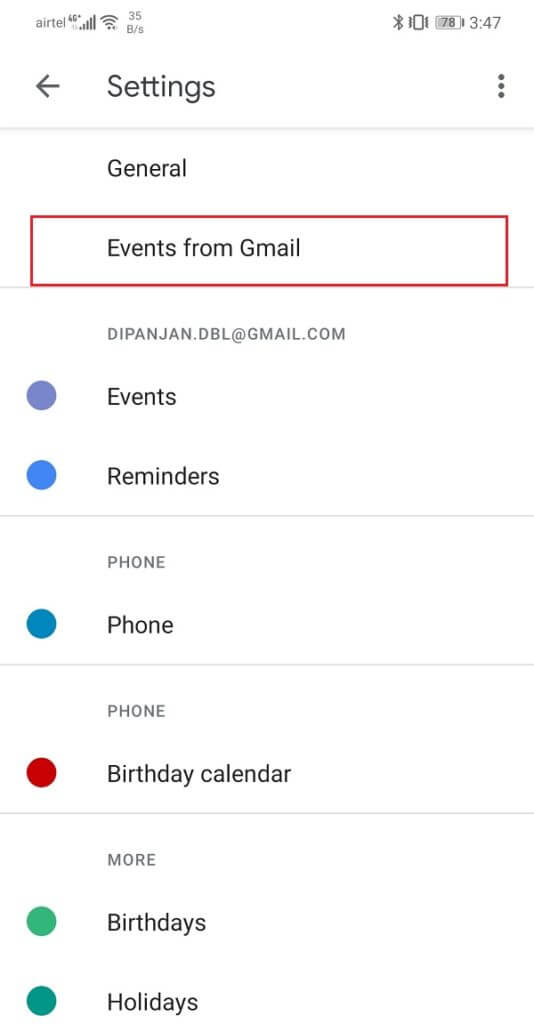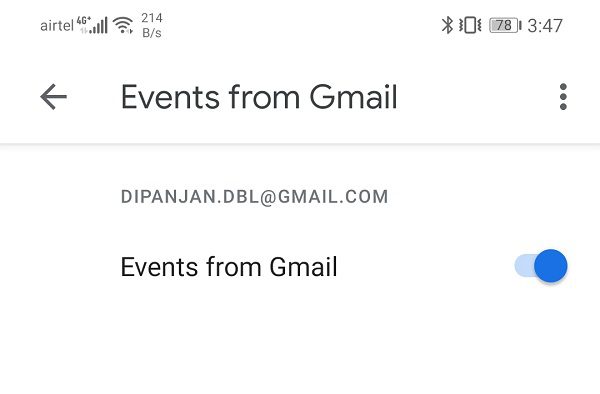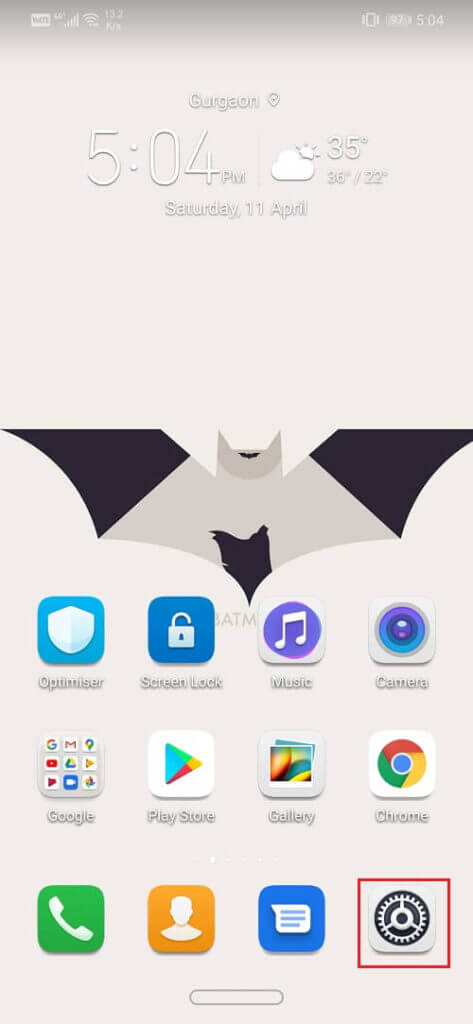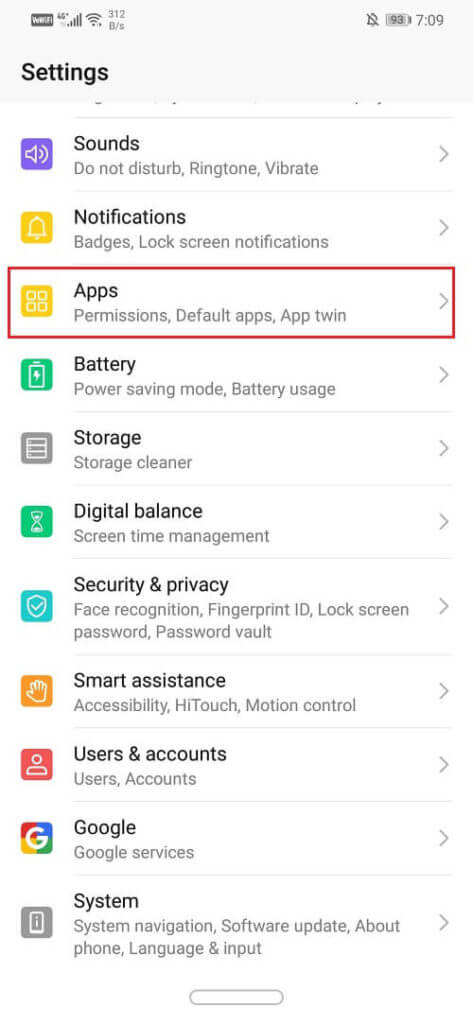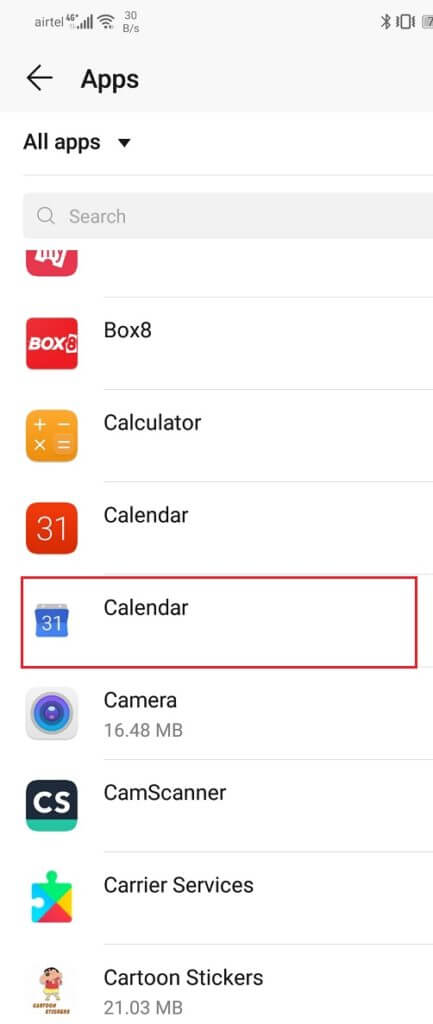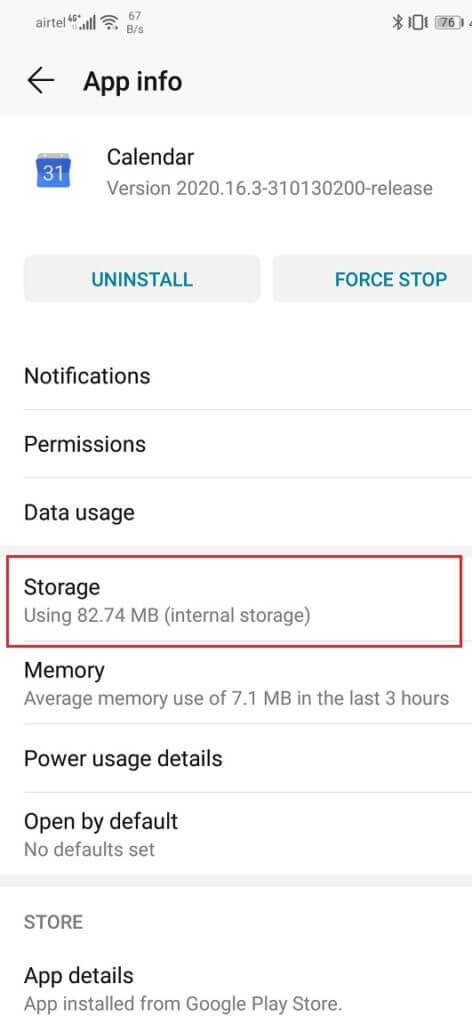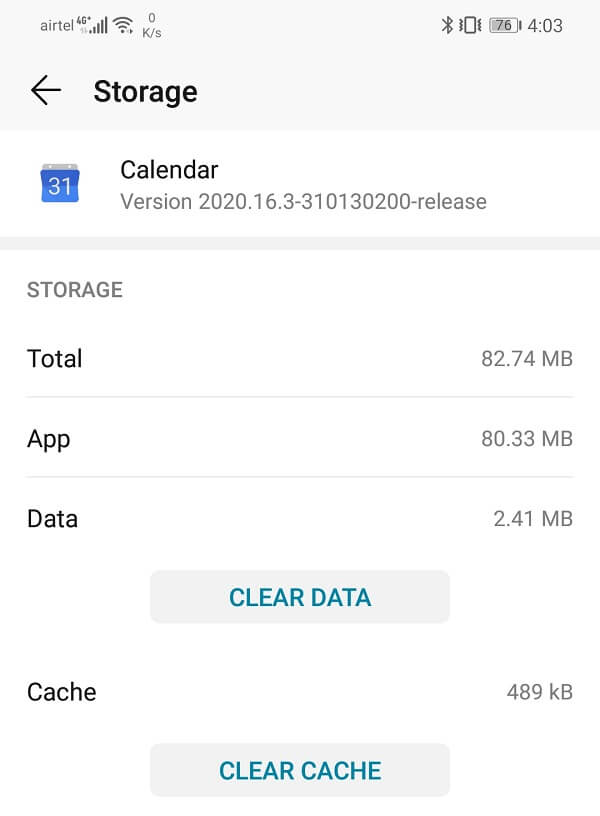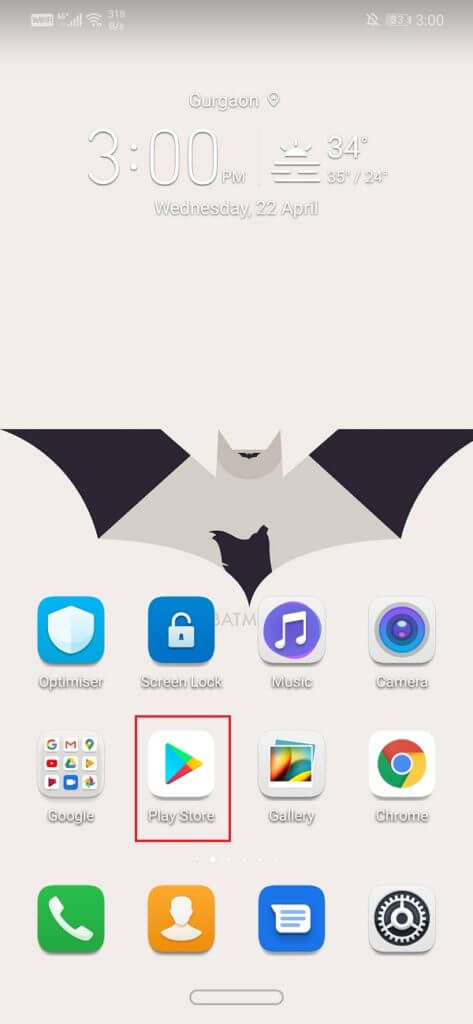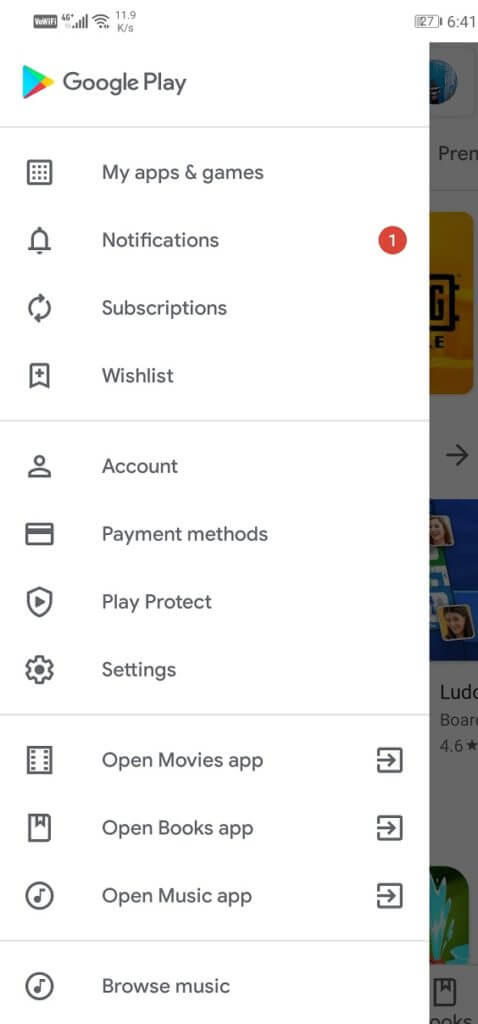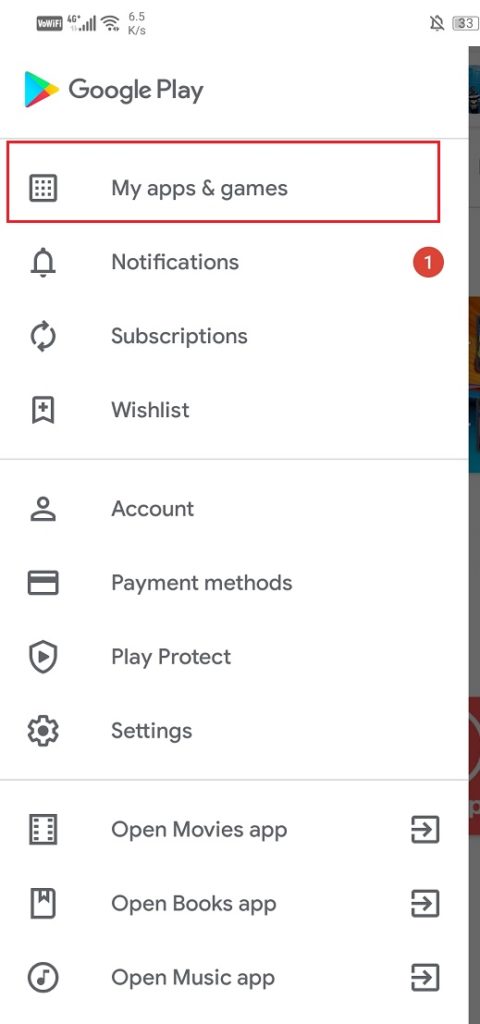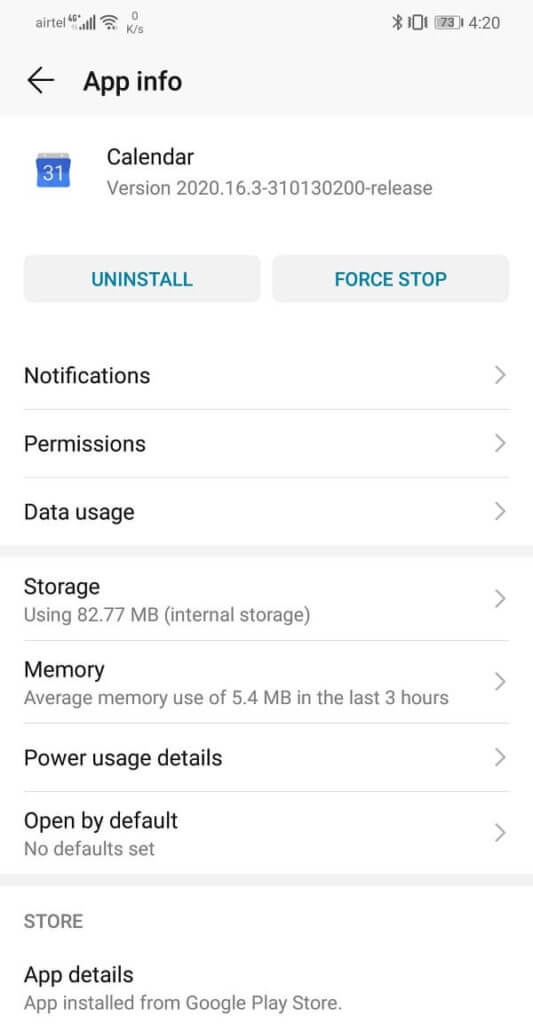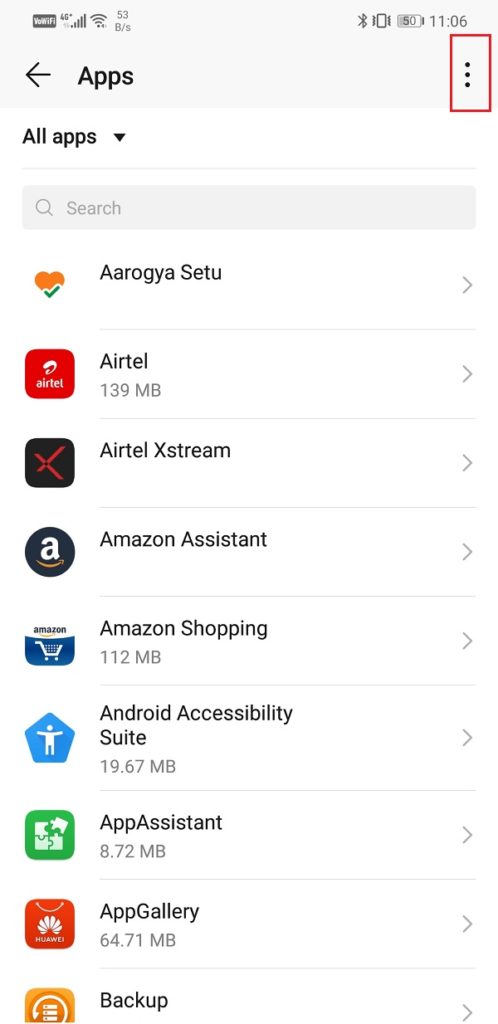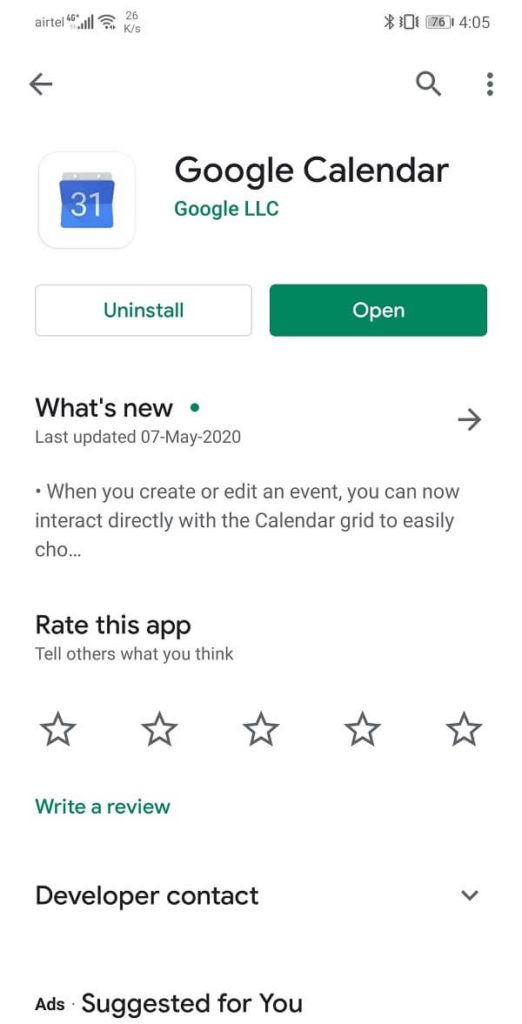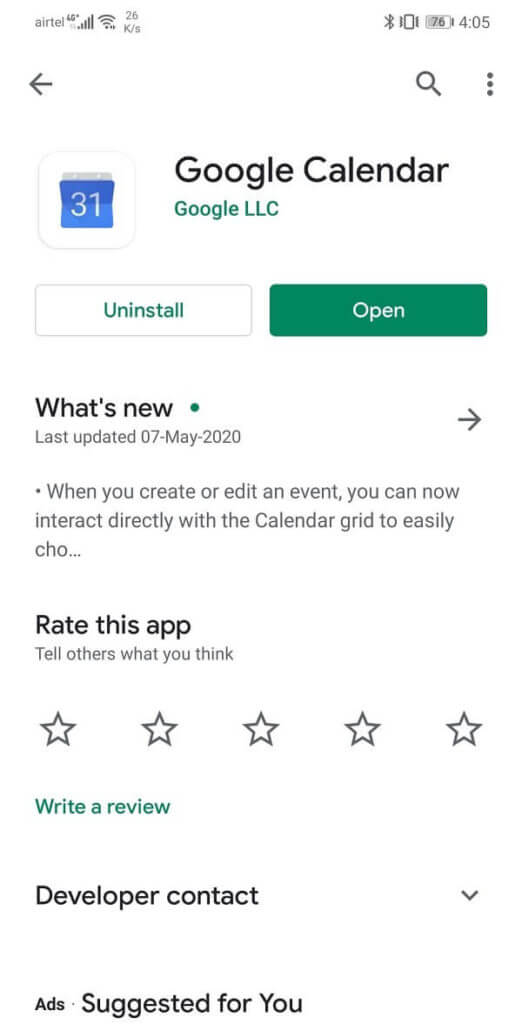在 Android 上恢復丟失的 Google 日曆活動
谷歌日曆是來自谷歌的一個非常有用的應用程序。 其簡單的界面和一組有用的功能使其成為最常用的日曆應用程序之一。 Google 日曆適用於 Android 和 Windows。 這使您可以將您的筆記本電腦或計算機與您的手機同步,並隨時隨地管理您的日曆活動。 易於訪問並進行新條目或編輯是小菜一碟。
儘管有許多積極的品質,這個應用程序並不完美。 使用 Google 日曆可能遇到的最突出的問題是數據丟失。 日曆應該提醒您不同的事件和活動,任何類型的數據丟失都是不可接受的。 許多 Android 用戶抱怨他們的日曆條目由於設備之間的同步失敗而丟失。 切換到不同設備並希望在登錄同一個 Google 帳戶時恢復所有數據的人也丟失了數據,但事實並非如此。 這些問題是真正的問題,並造成很多不便。 為了幫助您恢復丟失的事件和時間表,我們將列出一些您可以嘗試的解決方案。 在本文中,我們將討論在 Android 設備上恢復丟失的 Google 日曆活動的不同方法。
在 Android 上恢復丟失的 Google 日曆活動
1.從回收站恢復數據
Google 日曆在其最新更新中決定將已刪除的事件存儲在垃圾箱中至少 30 天,然後再將其永久刪除。 這是一個非常需要的更新。 但是,目前該功能僅在 PC 上可用。 但是由於帳戶是關聯的,如果您在 PC 上恢復事件,它們將在您的 Android 設備上自動恢復。 要從回收站恢復事件,請按照以下步驟操作:
1.首先打開 瀏覽器 在 PC 和轉到谷歌日曆。
2. 現在起床 登入 إ 谷歌賬戶 您的。
3. 接下來,點擊 右側的設置圖標 屏幕頂部。
4.現在,點擊選項 垃圾。
5. 在這裡您將找到已刪除事件的列表。 單擊事件名稱旁邊的複選框,然後單擊恢復按鈕。 這將在您的日曆上返回您的活動。
2. 導入您保存的日曆
Google 日曆允許您導出日曆或將它們保存為 zip 文件。 這些文件也稱為 iCal 文件。 這樣,您可以離線備份保存的日曆,以防意外刪除數據或數據被盜。 如果您已將數據保存為 iCal 文件並創建了備份,這將幫助您恢復丟失的數據。 請按照以下步驟導入您保存的日曆。
1.首先打開 電腦上的瀏覽器 然後去 谷歌日曆。
2. 現在起床 登錄您的 Google 帳戶。
3. 現在按 設置圖標,然後點擊設置選項。
4. 現在點擊 進出口 在屏幕的左側。
5. 在這裡,您將找到從計算機中選擇文件的選項。 點擊它以瀏覽計算機上的 iCal 文件,然後點擊導入按鈕。
6. 這將恢復您的所有活動,它們將顯示在 Google 日曆上。 此外,由於您的 Android 設備和 PC 已同步,這些更改也將反映在您的手機上。
現在,如果您不知道如何備份和保存日曆,請按照以下步驟了解如何:
1. 在您的計算機上打開瀏覽器並轉到 Google 日曆。
2. 登錄您的 Google 帳戶。
3. 現在點擊設置圖標,然後點擊設置選項。
4. 現在單擊屏幕左側的導入和導出選項。
5. 在這裡,單擊導出按鈕。 這將為您的日曆創建一個 zip 文件(也稱為 iCal 文件)。
3. 允許 Gmail 自動添加事件
Google 日曆具有直接從 Gmail 添加事件的功能。 如果您通過 Gmail 收到會議或演示文稿的通知或邀請,該活動將自動保存到您的日曆中。 除此之外,谷歌日曆可以根據您在 Gmail 上收到的電子郵件確認自動保存您的旅行日期、電影預訂等。 要使用此功能,您需要啟用 Gmail 以將活動添加到您的日曆。 請按照以下步驟了解如何操作:
1.首先打開 谷歌日曆應用 在您的手機上。
2.現在點擊 漢堡包圖標 在屏幕的左上角。
3. 向下滾動並點擊 設置選項。
4.點擊事件來自 Gmail 選項。
5.撥動開關 允許來自 Gmail 的事件。
檢查這是否解決了問題,您可以在 Android 設備上恢復丟失的 Google 日曆活動。
4.清除谷歌日曆的緩存和數據
每個應用程序都以緩存文件的形式保存一些數據。 當這些緩存文件損壞時,問題就開始了。 Google 日曆中的數據丟失可能是由於乾擾數據同步過程的殘留緩存文件損壞。 因此,不會反映對日曆所做的新更改。 要解決此問題,您可以隨時嘗試清除應用程序的緩存和數據。 按照以下步驟清除 Google 日曆的緩存和數據文件。
1. 前往 你的手機設置。
2. 按 應用程序選項。
3. 現在,選擇 谷歌日曆 從應用程序列表中。
4. 現在,點擊 存儲選項。
5. 您現在將看到清除數據和清除緩存的選項。 按相應的按鈕,上述文件將被刪除。
6. 現在,退出設置並再次嘗試使用谷歌日曆,看看問題是否仍然存在。
5. 更新谷歌日曆
您可以做的下一件事是更新您的應用程序。 無論您遇到什麼樣的問題,從 Play 商店更新都可以解決。 一個簡單的應用程序更新通常可以解決問題,因為更新可能會附帶錯誤修復來解決問題。
1. 前往 應用商店。
2. 在左上角, 你會發現三個水平線。 點擊它。
3.現在,點擊“選項”我的應用和遊戲“。
4. 搜索 谷歌日曆 並檢查是否有任何待處理的更新。
5. 如果答案是 是的 , 單擊 . 按鈕 更新.
6. 應用程序更新後,再次嘗試使用它並檢查您是否能夠恢復丟失的 Google 日曆活動。
6.刪除谷歌日曆然後重新安裝
現在,如果該應用程序仍然無法運行,您可以嘗試卸載 Google 日曆,然後重新安裝。 對於大多數 Android 設備,Google 日曆是一個內置應用程序,因此從技術上講,您無法完全卸載該應用程序。 您唯一能做的就是卸載更新。 請按照以下步驟了解如何操作。
1. 前往 你的手機設置。
2. 現在,點擊 應用程序選項。
3. 搜索 谷歌日曆 並按下它。
4. 點擊 卸載選項(如果有)。
5. 如果沒有,請點擊屏幕右上角的菜單選項(三個垂直點)。
6. 現在點擊卸載更新選項。
7. 之後,您可以重新啟動設備,然後只需轉到 Play 商店並再次下載/更新應用程序。
8. 再次安裝應用程序後,打開 Google 日曆並使用您的帳戶登錄。 允許應用程序同步數據,這將解決問題。
我希望以上文章對您有所幫助,並且您能夠在 Android 設備上恢復丟失的 Google 日曆活動。 如果您對本教程仍有任何疑問,請隨時在評論部分提出。